बाजार में हाल ही का हर आईफोन वर्तमान में अपने कैमरा ऐप में पोर्ट्रेट मोड के साथ दिया जाता है। यह एक डीएसएलआर ग्रेड कैमरा फीचर है जो बैकग्राउंड ब्लर, लाइटिंग और डेप्थ इफेक्ट के लिए पोर्ट्रेट तस्वीरों को कलात्मक रूप से एडजस्ट करता है।
डिफ़ॉल्ट iPhone कैमरा ऐप मोड फोटो है, और इसे हर बार पोर्ट्रेट मोड पर स्विच करना थकाऊ साबित हो सकता है। पोर्ट्रेट मोड के साथ पल के उन क्षणों को अपने डिफ़ॉल्ट के रूप में लेने के लिए, पर सेट करें पोर्ट्रेट मोड में iPhone कैमरा स्वचालित रूप से खोलें.
अंतर्वस्तु
- आईफोन कैमरा ऐप पोर्ट्रेट मोड क्या है?
- हर बार पोर्ट्रेट के लिए अपने iPhones कैमरा ऐप को कैसे खोलें
- अपने iPhone को पोर्ट्रेट मोड पर स्वचालित रूप से लॉन्च करने के लिए क्यों सेट करें?
-
बिल्कुल सही शॉट
- संबंधित पोस्ट:
आईफोन कैमरा ऐप पोर्ट्रेट मोड क्या है?
सभी संगत मॉडलों में, पोर्ट्रेट मोड आपको लेने देता है विषय को तेज रखने वाली तस्वीरें, लेकिन पृष्ठभूमि धुंधली है। आईफोन कैमरा ऐप में यह एक इन-बिल्ट फीचर है, और यह आपको लाइटिंग या डेप्थ जैसे प्रभाव जोड़ने की भी अनुमति देता है।
चतुर सॉफ़्टवेयर उपयोगकर्ताओं को iOS 10.2 में देता है, और बाद में डिफ़ॉल्ट कैमरा मोड सेट करते हैं। अनिवार्य रूप से, आप कैमरा को डिफ़ॉल्ट मोड, स्क्वायर, टाइम-लैप्स, पैनोरमा, वीडियो, स्लो-मोशन और पोर्ट्रेट के रूप में फोटो में खोल सकते हैं।
पोर्ट्रेट मोड फ़ाइन-ट्यूनिंग या सेटिंग्स काफी हद तक स्वचालित हैं, लेकिन आप विषय विनिर्देश और प्रकाश जोखिम को समायोजित कर सकते हैं। बस उस प्रभाव पर टैप करें जिसे आप जोड़ना चाहते हैं, और आपको फ़िल्टर की गई तस्वीर का पूर्वावलोकन दिखाई देगा।
पोर्ट्रेट मोड के काम करने के लिए, विशेष रूप से रियर-फेसिंग कैमरा (ओं) का उपयोग करते समय, विषय को iPhone से लगभग 1.6 से 8.2 फीट की दूरी पर रखें। यदि वे बहुत करीब हैं, तो अंतर्निहित प्रभाव काम नहीं करेंगे, साथ ही आपको एक चेतावनी मिलती रहेगी।
पोर्ट्रेट मोड को स्वचालित रूप से आपके डिफ़ॉल्ट कैमरा खोलने के विकल्प के रूप में सेट करना निम्नलिखित iPhone मॉडल पर उपलब्ध है;
- आईफोन 7 प्लस
- आईफोन एसई (दूसरी पीढ़ी)
- आईफोन 8 प्लस
- आईफोन 11
- आईफोन एक्स
- आईफोन 11 प्रो
- आईफोन एक्सएस मैक्स
- आईफोन 11 प्रो मैक्स
- आईफोन एक्सएस
- आईफोन एक्सआर
IPhone पर पोर्ट्रेट मोड आश्चर्यजनक सेल्फी लेने के लिए एक अविश्वसनीय उपकरण के रूप में कार्य करता है जिसमें एक पेशेवर फिनिश है। आपका चेहरा पृष्ठभूमि की तुलना में अधिक तेज दिखाई देगा, जो मौन या धुंधला दिखाई देता है।
यह पोर्ट्रेट के विषय की बारीक विशेषताओं पर जोर देने, उन्हें अलग दिखाने के लिए उपयोगी है। यह विशेष रूप से तब आवश्यक होता है जब पृष्ठभूमि विचलित करने वाली, व्यस्त या गंदी हो, क्योंकि धुंधला चित्र के मुख्य विषय पर दर्शकों का ध्यान आकर्षित करता है।
हर बार पोर्ट्रेट के लिए अपने iPhones कैमरा ऐप को कैसे खोलें
कुछ आईफ़ोन, जैसे सिंगल रियर कैमरा एक्सआर मॉडल, दृश्य प्रभावों को लागू करने और मानव चेहरे का पता लगाने के लिए एल्गोरिदम गणना का उपयोग करते हैं। हालाँकि, इस सुविधा के बिना, आप अपने iPhone को इस पर सेट कर सकते हैं कैमरा ऐप को सीधे पोर्ट्रेट मोड में खोलें.
अपने iPhone पर पोर्ट्रेट को डिफ़ॉल्ट कैमरा ऐप लॉन्चिंग मोड के रूप में सेट करने के लिए;
- अपने iPhone पर सेटिंग ऐप खोलें और 'फ़ोटो और कैमरा' सेगमेंट तक स्क्रॉल करें
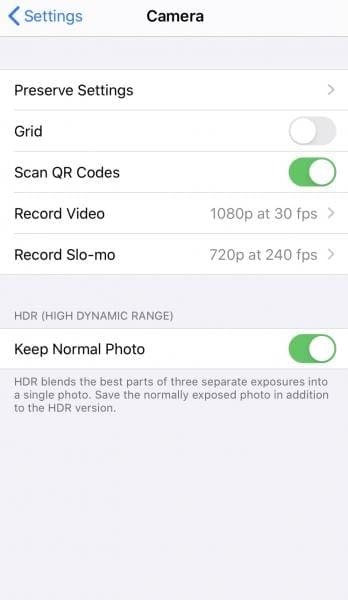
- फोटो और कैमरा पेज पर, 'सेटिंग्स को सुरक्षित रखें' को ढूंढें और टैप करें
- संरक्षित सेटिंग्स के तहत, 'कैमरा मोड' खोजने के लिए स्क्रॉल करें और बटन को हरे रंग की चालू स्थिति में टॉगल करें
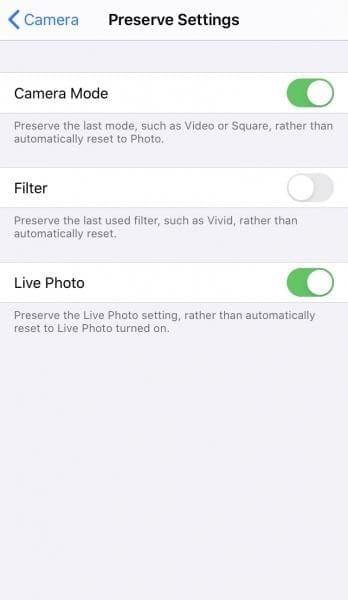
- इसके बाद, iPhone कैमरा ऐप खोलें और पोर्ट्रेट मोड चुनें
- फोटो और कैमरा के तहत प्रिजर्व सेटिंग्स फीचर आखिरी बार इस्तेमाल किए गए मोड को डिफॉल्ट बनाता है, इसलिए अगली बार जब आप कैमरा ऐप खोलेंगे, तो यह पोर्ट्रेट मोड में होगा।
लेकिन पोर्ट्रेट मोड डिफ़ॉल्ट सेटिंग मिटा दी जाएगी यदि आपने ऐप छोड़ने से पहले फोटो या टाइम लैप्स मोड का उपयोग किया है। अगली बार जब आप अपने iPhone कैमरे का उपयोग करेंगे, तो आपको अंतिम मोड सेटिंग मिलेगी जिसे संरक्षित किया गया था। यदि आप अपने iPhone कैमरे का मुख्य रूप से पोर्ट्रेट मोड में उपयोग करते हैं, तो आप सेटिंग संरक्षण टिप की सराहना करेंगे।
एक और नकारात्मक पहलू यह है कि आप संरक्षित डिफ़ॉल्ट पोर्ट्रेट मोड के साथ एचडीआर सेटिंग्स का उपयोग नहीं कर सकते। एक समय था जब आईओएस एचडीआर सेटिंग्स को संरक्षित करता था, लेकिन अब कैमरा ऐप से बाहर निकलने के बाद यह अपने आप बंद हो जाता है।
यदि आप अपनी पोर्ट्रेट सेल्फी को एचडीआर मोड में चाहते हैं, तो यह एक विकल्प है जिसे आपको चालू रखना होगा। आप पूर्व-निर्धारित पोर्ट्रेट लाइटिंग प्रभावों का उपयोग कर सकते हैं जिनमें डिफ़ॉल्ट के रूप में प्राकृतिक प्रकाश, स्टूडियो लाइट, कंटूर लाइट, स्टेज लाइट और स्टेज लाइट मोनो शामिल हैं।
अपने iPhone को पोर्ट्रेट मोड पर स्वचालित रूप से लॉन्च करने के लिए क्यों सेट करें?
आपके iPhone कैमरा ऐप पर पोर्ट्रेट मोड के बारे में एक अच्छी बात यह है कि यह रियर और फ्रंट-फेसिंग दोनों कैमरों के साथ काम करता है। जब आप आगे से पीछे की ओर लेंस-रिवर्स करते हैं, तब भी सभी पोर्ट्रेट मोड प्रभाव, जैसे प्रकाश और गहराई, का उपयोग और समायोजन किया जा सकता है।
आपके पोर्ट्रेट फ़ोटो के प्रभावों का रीयल-टाइम पूर्वावलोकन आपके iPhones स्क्रीन पर दिखाया जाता है। इस पोर्ट्रेट मोड में फ़ोटो लेते समय, आप कर सकते हैं प्रकाश प्रभावों की किस्मों के बीच स्वाइप करें जैसा कि वे दृश्यदर्शी के नीचे दिखाई देते हैं।
किसी एक पूर्वावलोकन का चयन करने से वह स्वतः ही पोर्ट्रेट मोड सेल्फ़ी या आपके द्वारा लिए गए विषय फ़ोटो पर लागू हो जाता है।
अपना पोर्ट्रेट मोड स्नैप लेने के बाद आप प्रकाश की तीव्रता या बैकग्राउंड ब्लर के स्तर को भी समायोजित कर सकते हैं। ऐसा करने के लिए, अपनी फोटो लाइब्रेरी में चित्र खोलें और संपादित करें का चयन करें, फिर 'पोर्ट्रेट लाइटिंग' लेबल वाले बटन पर टैप करें। आप बैकग्राउंड ब्लरिंग इफेक्ट को एडजस्ट करने के लिए 'डेप्थ कंट्रोल' को भी एडजस्ट कर सकते हैं।
तारकीय पोर्ट्रेट मोड फ़ोटो लेने के लिए, एक नरम बैकलाइट बनाते हुए, विषय के पीछे सूर्य के साथ एक छायांकित क्षेत्र ढूंढें। अधिक के लिए एक्सपोज़र पैरामीटर को थोड़ा नीचे खींचें सिनेमाई चित्र।
बिल्कुल सही शॉट
फोटो और कैमरा सेटिंग्स के तहत प्रिजर्व सेटिंग्स फीचर के साथ, आपका आईफोन कैमरा ऐप से बाहर निकलने के बाद भी पोर्ट्रेट मोड में वापस आ सकता है। यदि आप सेटिंग्स को नहीं सहेजते हैं, तो कैमरा ऐप बंद करने के 30 सेकंड के बाद डिफ़ॉल्ट फोटो मोड पर वापस चला जाता है।
अब आप अपना अगला फोटोशूट iPhone फोटोग्राफी में सबसे अच्छी सुविधाओं के साथ शुरू करने के लिए तैयार हैं, इसलिए अपने तिपाई को पकड़ें और कुछ सुंदर कैप्चर करने के लिए बाहर निकलें।